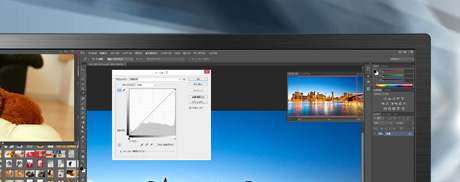 |
 |
 |
 |
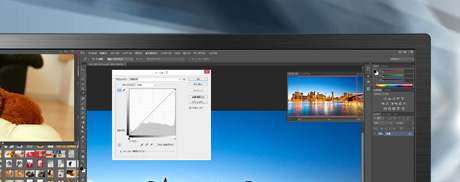 |
 |
 |
 |
液晶モニターの選び方は、人によって千差万別。
画面の大きさ? 解像度? 色の正確性? それともやはり価格?
今回LGから発売された「27EA83」は、ある意味それらすべてを兼ね備えた液晶モニターといえる。27インチWQHD(2560x1440)解像度かつAdobe RGBカバー率99%、そしてカラーマネージメントにも対応しながら、コストパフォーマンスに優れた価格帯の注目モデルだ。ここではその特長を見ていこう。

デジタル一眼レフの普及で徐々に認識されるようになってきた問題に、「モニターとプリンターの色がなかなか合わない」という点がある。これを解決するためには、「カラーマネージメントシステム(CMS)」と呼ばれるしくみを使って入出力機器の間の差をできるだけ小さくしてやればいいのだが、このしくみがなかなか複雑で、そのうえ専門用語だらけで理解しにくい。ちょっと興味があってやってみようかとトライしても、途中でめんどうになってあきらめた、というユーザーもいるかもしれない。
これまでWindows OSでは、Webブラウザーやアプリケーション内の画像表示ではモニターへの出力が最終であることがほとんどで、微妙な発色や色みの差が気になる高品位な用紙への出力まであまり意識されてこなかった。そのため、カラーマネージメントは長い間、一部のユーザーだけが必要とする専門知識だったわけだ。この点では、Mac OSでは早くからカラーマネージメントが意識され、色の管理が行われている。DTPを行うデザイナーや、プロカメラマンなど印刷に携わるユーザーにMacユーザーが多いのはこのためだ。
しかし、デジタル一眼レフの普及で状況が一変。同時に、これまで一般的に使われてきた「sRGB」と呼ばれる色空間よりもさらに広く、緑や青の発色に優れた「Adobe RGB」の色空間を使うユーザーも一気に増えた。
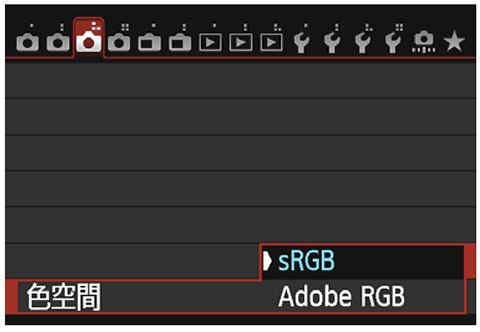 キヤノン EOS 6Dの例。デジタル一眼レフでは、色空間にたいていsRGBかAdobe RGBのどちらを設定するか設定する項目がある
キヤノン EOS 6Dの例。デジタル一眼レフでは、色空間にたいていsRGBかAdobe RGBのどちらを設定するか設定する項目がある
めんどうだとは言っても、いまさら色が合わない状態でデジタル一眼レフを使い続けるのもイヤだし、自宅で正確な色でプリントもしたい。傑作が撮れたら専門誌のフォトコンテストに投稿したりもしてみたい。最近はWebブラウザーでもAdobe RGBの表示に対応してきた。なにより、気に入っているプロの写真を、作者が意図した正しい色で見られていないと思うだけでストレスだ……そういう人は、増えているのではないだろうか
今回LGエレクトロニクス・ジャパンから発売された「27EA83」は、この難解なカラーマネージメントがラクに行え、Adobe RGB色域を99%カバー。10ビット表示にも対応するというハイスペックなモニターだ。ここでは、実際どの程度の性能があり、どんな用途に便利なのか探るべく、チェックしていきたい。
このやっかいなカラーマネージメントを運用するのに必要なのは、「カラーキャリブレーション」と呼ばれる作業だ。これは入出力機器それぞれが持つ色味の特性やクセを記録した「ICCプロファイル」を作る作業のことで、カラーマネージメントではこのICCファイルを管理することで機器や個体差を吸収している。
前述のとおり、モニターにもプリンターにもスキャナーにも、とにかく入出力機器すべてにICCプロファイルが必要なのだが、そのキモになるモニターがじつはいちばんやっかいだ。機器自体にある程度個体差があるほか、バックライトの輝度などが経年変化しやすいため、ICCプロファイル(モニタープロファイル)を数週間から1カ月に1回程度の定期的に更新していく必要がある。ICCプロファイルを作成する専用ソフトと測定器がセットになったキットが各種発売されており、もっとも安いものでも2万円程度はする。
また、キャリブレーションの方法には「ソフトウェアキャリブレーション」と「ハードウェアキャリブレーション」の2種類があり、どちらも専用ソフトと測定器を使ってモニターの状態をチェックすることで、適切なICCプロファイルを作成する。ただし、「ソフトウェアキャリブレーション」の場合はビデオカードのRGBレベルを下げることで色を調整するため階調飛びや色つきが出やすく、精度にバラつきも出やすい。一方のハードウェアキャリブレーションの場合はビデオカードの出力レベルは変えずにモニター側の出力自体を変更することで色を合わせているため、階調などには影響を与えない。
「27EA83」は通常なら別売りされていることが多いキャリブレーションソフト(Windows用)や測色器のキットもモニターにセットされており、ハードウェアキャリブレーションにも対応。まさに、箱を開けたらすぐ使える状態だ。27インチWQHDのモニターはここ1〜2年で一気に低価格化と普及が進んだため、単純に価格だけ見るとわかりづらいが、このカラーキャリブレーターのキットが同梱されていることを考えると、このモニターがかなりお得なのがわかる。

|
 |
|
|---|---|---|
| 同梱の測色器は、添付されているカラーキャリブレーションソフト用にチューンナップされたもの | ||
実際のカラーキャリブレーションの手順も、ハードウェアキャリブレーションに対応しているおかげでごく簡単だ。付属の専用カラーキャリブレーションソフト「True Color PRO」をPCにインストールし、モニターのUSBポートに付属のキャリブレーターを接続すれば準備OK。モニターの明るさを安定させるため、30分程度経ってから作業を開始する。
※ソフトウェアの表記等は製品版とは異なる場合があります。
True Color PROを起動したら、「ユーザー」タブを選択し、「キャリブレーション」ボタンをクリックする。測色器をセットするエリアが指定されるので、そのカ所に測色器を設置。「次へ」をクリックすると自動でキャリブレーションが進み、作成されたICCプロファイルの名前指定画面が表示される。初期設定では日付や時刻、モニターの型番が組み合わされたものがついているので、このまま保存しても問題ない。
最後に調整結果が表示される。ここで調整前と調整後の見え方の違いの比較も可能だ。「終了」をクリックするとメイン画面に戻り、作成されたICCプロファイルが適用されているのが確認できる。さらに「Validation」ボタンをクリックすると再調整が行える。

|
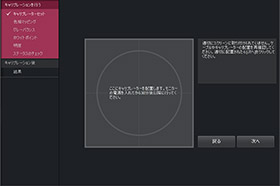 |
|
|---|---|---|
| True Color PROのメイン画面。ICCプロファイルの指定のほか、手動での微調整も行える | カラーキャリブレーションの際はこのターゲットにハードウェアキャリブレーターを乗せるだけ |
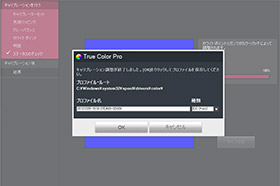
|
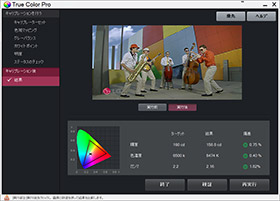 |
|
|---|---|---|
| 5分半ほどでICCプロファイルが作成される。名前を指定して保存 | 調整の前後で効果がどの程度あるかプレビュー画面で確認できる |
カラーキャリブレーションは5分半程度で終了する。前述のように時間の変化でキャリブレーション値は変化するので、初回に設定して終わりではなく、できるだけ定期的にキャリブレーションを行いたい。「True Color PRO」では、「Preference」ボタンからリマインダーを表示させるスケジュール設定も行える。日程は「毎日」から「120日」まで自由に設定可能。表示させる時間も指定できる。一度環境が整うとついつい忘れがちだが、この設定を行っておけば安心だ。
実際にカラーキャリブレーションを行ってみると、ソフトがシンプルで使いやすく好印象。作業がごく簡単で、調整結果もモニター単体ではっきりわかる。工場出荷時にしっかりキャリブレーションはされてはいるのだが、より安定する印象だ。実際にレタッチを行う際は、念のためモニターのプロファイルに、新しく作成したICCプロファイルが適用されているかどうかをチェックよう。True Color PROは、ピボットによるタテ位置表示をした際などに画面の解像度が変わると、自動的に調整しなおしてくれる効果もある。難しい印象のあるカラーマネージメントを、ある程度「おまかせ」して悩まなくていいのがありがたい。
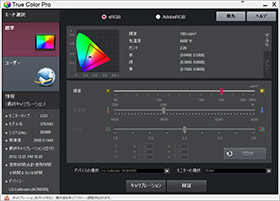
|
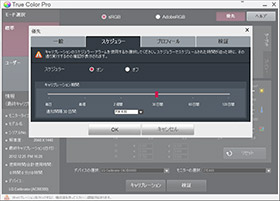 |
|
|---|---|---|
| 「Standard」では「sRGB」か「AdobeRGB」かの規定値で簡単に設定することもできる | 「Preference」→「Scheduler」でキャリブレーションのリマインダー設定が行える。30日程度をおすすめ |

液晶モニターのスタンダードなサイズは、19インチ、21インチ、23インチ……と徐々に移り変わってきたが、いま買い換えるなら27インチが狙い目だ。解像度で比べると27インチWQHD(2560×1440ドット)は19インチ(1280×1024)のデュアルモニターを、さらにタテに長くしたスペックだが、実際に使うと、デュアルモニターのように中央のフレームをまたぐ不便さがないので、作業が非常にスムーズで、体感ではもっと広く感じる。
この、タテの解像度が高い(1440ドット)ことが想像以上に便利で、スクロールが少なくなる分、Webブラウザーで情報表示しても、ぱっと見たときに入ってくる情報量がかなり多く感じる。Webブラウザーの場合、ヨコに2画面並べても左右にまだスペースがあまるので、デスクトップでファイル操作をする余地があって、この点も非常に使いやすい。
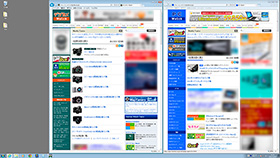
|
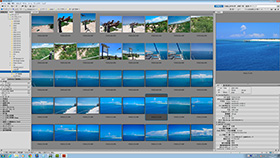 |
|
|---|---|---|
| ブラウザーで2画面並べてもヨコに十分な作業スペースがとれる | Adobe Bridgeなどのサムネイル表示させる画像ブラウザーでの表示は、特に快適 |
ビジネス用途であれば表計算のシート作業や、テキストエディタやワープロソフトを2枚並べての比較検証など、ここでもタテの解像度の高さは快適だ。また、いちばん効果を感じるのは複数の画像を表示させるとき。Digital Photo ProfessionalやAdobe Bridgeなどのように、フォルダーのツリー表示、サムネイル表示、プレビューを1画面で行う場合に特に便利で、一度使うと戻れない便利さだ。
また、ピボット(縦表示)にも対応しているため、DTPなどで縦位置に広いスペースがほしい場合には回転させて使える。もちろんブラウザーの表示を縦にめいっぱいすることもできるが、人の目が、横ほど縦の視野角が広くないため上下に首を振って見ることになり、それほど利点はない。普段使いには横位置で十分だ。

「27EA83」の全体の印象は、27インチというサイズにも関わらず、非常にすっきりしている。画面周囲のベゼルは細く、ボディはアルミのヘアライン加工がされて高級感がある。台座や支柱もとてもシンプルなデザインだが、こちらも金属なので強度は十分だ。台座や支柱の大きなモニターから置き換えたところ、机が広く感じたほどだ。ピボットの回転も、フレームがコンパクトな分、スムーズだ。
なにより、画面にノングレア処理がされており、長時間作業していても目が疲れにくく、実用的。光沢がありすぎると画像のレタッチの際にコントラストも調整しにくいが、このノングレア処理なら安心できる。

|
 |
|
|---|---|---|
| ヘアライン加工されたボディは高級感がある | LEDバックライト採用で薄型化、しかもファンレス。排熱口も最小限で、ほこりが入りにくい |

|
 |
|
|---|---|---|
| 高さ調節と回転が可能なスタンド。スタンドを取り外して100x100mm対応のウォールマウントブラケットを取り付け可能 | パネル表面はノングレアで外光の反射が少ない |
この「27EA83」の入力端子は、DVI-D、DisplayPortのほか、HDMIも搭載している。デジカメやビデオカメラなどのAV機器をHDMIで接続するのにも便利だ。また、USB 3.0やオーディオ出力も搭載し、本体が離れている場合のハブとしての役割も十分はたしてくれる。

|
 |
|
|---|---|---|
| DisplayPortを使えばケーブル1本で映像・音声を伝送可能。HDMIはデジカメやAV機器を接続するのに便利だ | 電源はコンパクトなACアダプター。付属のホルダーでモニター背面に取り付けることもできる |
各種設定を行うメニューは、ベゼルの右下底面にあるタッチセンサーで行う。大きくカラフルなメニューで設定しやすい。キャリブレーション中など、うっかり触りたくないときは自動でOSDロックがかかってタッチセンサーは操作できないようになるので安心だ。
また、キャリブレーションツールとは別に、「Screen Split」というWindows用のユーティリティが付属する。これは、複数のウィンドウを画面内に自動的にぴったり表示させるもので、2画面から4画面に対応。レイアウト後に左右や上下の画像を入れ換えることもできる。実際、27インチの画面ではアプリケーションを複数開いて使うことがほとんどなので、比較や一覧のとき、画面がすっきり切り替わってなかなか便利に使える。
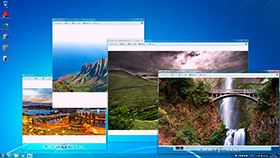
|
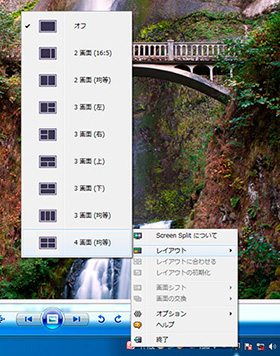 |
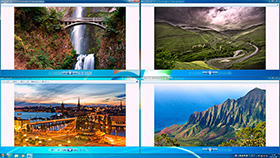 |
||
|---|---|---|---|---|
| 複数開いた画像がばらばらに並んでいる状態。それぞれ同じサイズに調整して並べるのは面倒だが…… | タスクトレイに表示されるScreen Splitから「レイアウト」を選ぶと…… | 簡単に画面ぴったりに表示できる。これは「4画面(均等)」を選択した状態。 |

カラーマネージメントや解像度など、さまざまな面から「27EA83」を見てみたが、これまで敷居が高かったハードウェアキャリブレーションを手頃な価格で行えるという意味では非常に魅力的なモデルであることは間違いない。 AH-IPSパネルを採用し、Adobe RGBに99%対応する広い色域と、対応ソフトウェアでは10ビットガンマにも対応するハイスペックな仕様。入門用のカラーマネージメントモニターとしても簡単に使え、さらにこだわりたくなったときにも堅実に働いてくれる。カラーマネージメントに興味があるハイアマチュアの写真愛好家には特に便利だろう。手頃な価格でカラーマネージメント対応の液晶モニターへ買い換えを考えているユーザーには、この冬おすすめのモデルだ。
(Reported by 西村敦子)